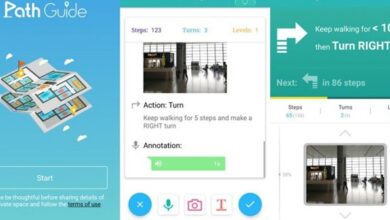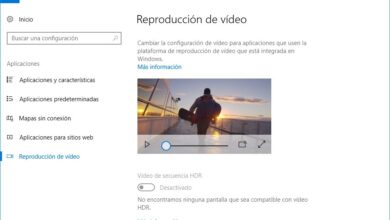Comment agrandir et réduire l’écran de l’ordinateur ou du téléphone portable? Guide étape par étape
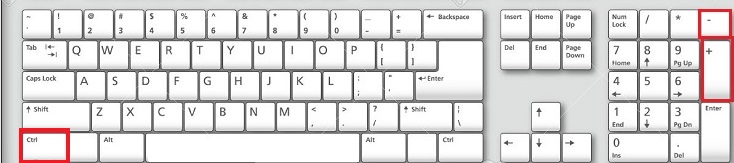
Il y aura des moments où il sera nécessaire d’ augmenter puis de diminuer la taille de l’écran de votre ordinateur ou de votre téléphone portable, soit parce que les détails d’une image ne peuvent pas être vus, soit parce que vous souffrez d’une déficience visuelle et que vous n’avez pas de lunettes à ce moment-là pour vous aider à mieux voir. Vous pouvez être plus sélectif et ne les utiliser qu’avec des lettres ou lorsque vous naviguez sur le Web.
Beaucoup d’entre eux offrent une très haute résolution, ce qui rend l’interface plus petite et comme nous ne voyons pas tous la même chose, ni n’avons les mêmes goûts, il vaut la peine de savoir comment l’exécuter. Vous devez savoir que cela peut changer radicalement la façon dont vous visualiserez les applications et autres fonctions. C’est pourquoi il est conseillé d’utiliser des dimensions agréables pour tous les utilisateurs. Effectuer le processus de la taille de ce qui est observé est très facile, car il s’agit d’un simple ajustement que vous n’aurez pas de problèmes à essayer.
Cela peut être inversé à tout moment. Dans ce tutoriel, nous allons vous expliquer étape par étape comment effectuer une configuration correcte, afin d’augmenter ou de diminuer la taille autant de fois que nécessaire, quel que soit l’appareil sur lequel vous vous trouvez.
Étapes pour agrandir ou réduire l’écran de votre ordinateur sous Windows
Réduire ou agrandir l’écran de votre ordinateur si vous utilisez le système d’exploitation Windows est très simple. Vous pouvez répéter ces étapes quelle que soit la version que vous utilisez, de Windows 7 à 10.
Vous pouvez utiliser différentes manières, mais nous en expliquerons certaines:
Zoom avant ou arrière à l’aide du clavier
L’utilisation de cette méthode est très simple, elle fonctionnera pour vous dans n’importe quelle application ou programme qui vous permet d’augmenter ou de réduire l’écran pour le confort de ses utilisateurs. Il vous suffit de maintenir la touche «control (Ctrl)» de votre clavier puis d’appuyer sur la touche «plus (+)» pour augmenter la taille ou sur la touche «moins (-)» pour la diminuer.
Cette fonction est appelée maximisation ou réduction du zoom. Vous pouvez l’exécuter directement depuis votre navigateur ou depuis des programmes comme Word ou Power Point , entre autres.
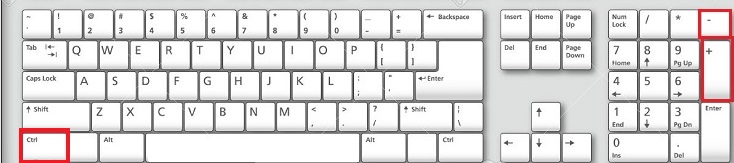
Zoom avant ou arrière
Cette méthode est similaire à la précédente, la différence est qu’au lieu d’utiliser uniquement le clavier, vous utiliserez également la souris pour augmenter ou diminuer le zoom. Tout ce que vous avez à faire est de maintenir la touche «contrôle (Ctrl)» enfoncée et de faire rouler la molette de la souris vers le haut pour maximiser le zoom ou vers le bas pour le diminuer.
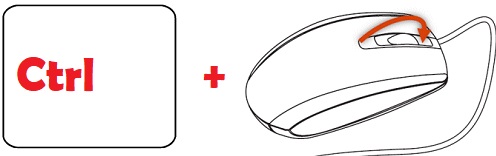
Réinitialisez le zoom à la taille spécifiée
Pour réinitialiser le zoom dans votre navigateur ou programme à 100% ou par défaut, il vous suffit d’ appuyer sur une combinaison de touches de votre clavier et il s’ajustera automatiquement à la taille qu’il utilise prédéfinie par le système.
Pour ce faire, vous devez maintenir la touche «contrôle (Ctrl)» enfoncée , puis appuyer sur la touche numérique zéro (0). De cette façon, vous aurez rendu le système tel qu’il était à l’origine avec le zoom.
Utilisez les options Windows pour augmenter ou réduire la taille de l’écran
Windows a la possibilité de configurer la taille de l’écran de manière très simple, nous pouvons même modifier la taille des icônes et d’autres options que nous pouvons y voir. Pour y parvenir, vous n’avez que:
- Placez-vous sur le bureau de votre ordinateur, (où tous les raccourcis du programme et plus apparaissent).
- Faites un clic droit et choisissez l’option «Paramètres d’affichage».
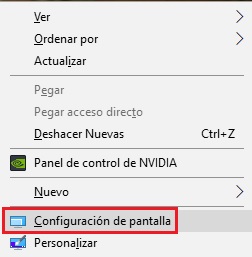
- Là, vous pouvez modifier la taille du texte, des applications, entre autres. De plus, si vous ajustez la résolution, vous pouvez augmenter la taille de ce que vous y voyez, mais en réduisant la qualité.
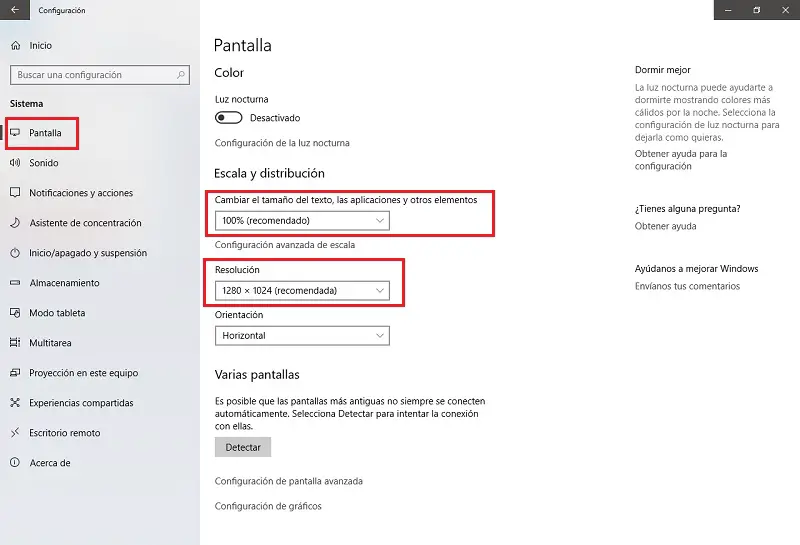
Comment agrandir ou réduire l’écran sur les ordinateurs Mac?
«MISE À JOUR ✅ Avez-vous besoin d’augmenter ou de réduire le zoom de l’écran de votre ordinateur ou de votre smartphone et vous ne savez pas comment le faire? ⭐ ENTREZ ICI ⭐ et découvrez comment le faire étape par étape avec ce TUTORIEL ✅ FACILE et RAPIDE ✅»
Augmenter ou diminuer cela sous Mac est beaucoup plus facile que vous ne le pensez, c’est très similaire au processus exécuté dans Windows 10, mais certaines touches sur lesquelles vous devez appuyer sur votre clavier changent. Ensuite, nous expliquerons tout ce que vous avez et voulez savoir.
Maintenez les touches « Option» et «Apple» de votre clavier, puis appuyez sur « +» (pour augmenter) et sur la touche «-» (pour diminuer la taille). Votre Mac peut vous demander d’activer la fonction d’agrandissement, vous pouvez l’activer en gardant les touches « Option» et «Apple» sélectionnées et en appuyant sur « *» (astérisque).
Si vous souhaitez restaurer la taille de l’écran d’origine, maintenez simplement la touche «Commande» et la touche numérique zéro (0).
Comment agrandir ou réduire des photos et des images sur notre téléphone Android et iOS?
L’agrandissement ou la réduction de la taille des photos sur votre téléphone Android ou iOS est très simple et cela ne vous prendra que quelques minutes pour terminer cette tâche. Gardez à l’esprit que les processus peuvent être très similaires les uns aux autres.
Android
Dans le système Android, vous pouvez utiliser différentes manières.
Certains d’entre eux sont les suivants:
- Maintenez vos doigts en appui sur l’écran sur l’image que vous souhaitez agrandir, pour cela vous ne ferez que déplacer vos doigts l’un de l’autre pour zoomer, (n’oubliez pas que vous devez appuyer et maintenir l’écran). Si vous souhaitez réduire vos doigts ensemble, gardez toujours l’écran enfoncé. Vous n’aurez besoin que de deux doigts pour cette tâche.
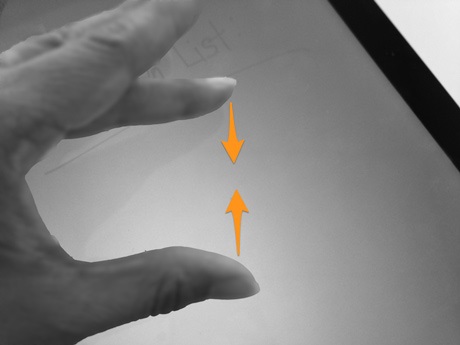
Une autre option consiste à ajuster les options de l’écran, pour cela, vous devez le faire:
- Allez dans «Paramètres» ou «Paramètres».
- Choisissez l’option «Écran».
- Recherchez maintenant les options «Taille de la police» et «Taille de l’écran».
- Dans ces options, vous pouvez modifier la taille des lettres, ainsi que la taille de l’ apparence de l’écran et des applications.
iPhone / iOS
Les appareils IOS fonctionnent d’une manière différente, de sorte que les étapes à suivre sont totalement différentes, ce qui pour un utilisateur peu expérimenté peut être quelque peu déroutant, mais calmement et en prêtant une attention particulière, vous pouvez effectuer les ajustements nécessaires sur l’écran de votre appareil.
Une option que vous pouvez essayer est:
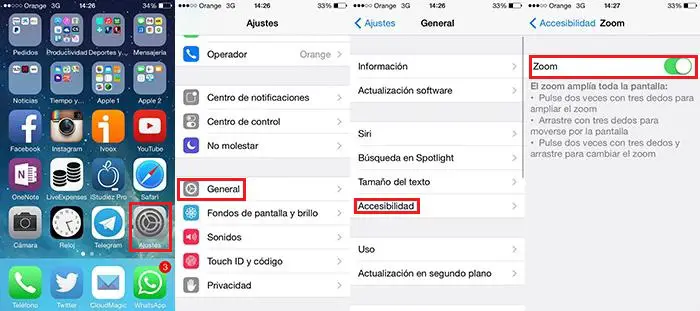
- Appuyez deux fois sur l’écran avec un doigt pour réduire la taille, au cas où les icônes à l’écran seraient très agrandies.
- Pour désactiver ou activer le «Zoom» , allez dans l’option «Paramètres»> «Général»> «Accessibilité» et enfin «Zoom» là vous pouvez activer ou désactiver l’option.
Si vous avez des questions, laissez-les dans les commentaires, nous vous répondrons dans les plus brefs délais, et cela sera également d’une grande aide pour plus de membres de la communauté. Je vous remercie!